ホームページ >ソフトウェアチュートリアル >コンピューターソフトウェア >Microsoft Edge ブラウザーで個人のプライバシー レベルを設定する方法-Microsoft Edge ブラウザーで個人のプライバシー レベルを設定する方法
Microsoft Edge ブラウザーで個人のプライバシー レベルを設定する方法-Microsoft Edge ブラウザーで個人のプライバシー レベルを設定する方法
- WBOY転載
- 2024-03-04 17:25:07794ブラウズ
php エディター Apple は、Microsoft Edge ブラウザーで個人のプライバシー レベルを設定する方法を紹介します。今日、ネットワーク セキュリティの重要性が高まるにつれ、個人のプライバシーの保護がユーザーの焦点になっています。適切なプライバシーレベルを設定することで、個人情報の漏洩を効果的に防ぐことができます。この記事では、より安心して安全に Web を閲覧できるように、Microsoft Edge ブラウザーの個人プライバシー レベルを設定する方法を詳しく紹介します。
「Microsoft Edge ブラウザ」のデスクトップショートカットを開き、ソフトウェアを起動します。

「Microsoft Edgeブラウザ」に入ったら、右側の「設定とその他」ボタンを選択します。
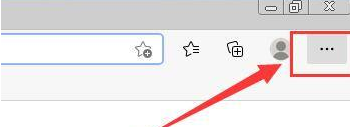
[設定とその他] ドロップダウンで、[設定] 列を選択します。
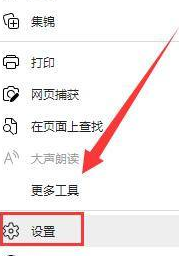
「設定」インターフェースで、「プライバシー、検索、サービス」列を選択します。
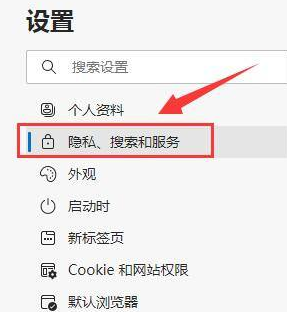
「プライバシー、検索、およびサービス」インターフェースで、「トラッキング保護」列の「基本」、「バランス」、および「厳密」をチェックして、個人のプライバシー レベルを設定します。
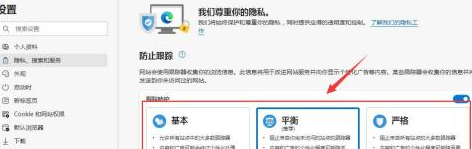
以上がMicrosoft Edge ブラウザーで個人のプライバシー レベルを設定する方法-Microsoft Edge ブラウザーで個人のプライバシー レベルを設定する方法の詳細内容です。詳細については、PHP 中国語 Web サイトの他の関連記事を参照してください。

